Из-за широчайшего распространения операционной системы Windows далеко не все пользователи знают о том, как установить Ubuntu на компьютер. При этом периодически многим может понадобиться эта ОС, так как в ней есть свой ряд преимуществ в сравнении с известной всем «виндой».
В данной статье мы рассмотрим, как установить Ubuntu второй системой или поставить ее на чистый винчестер.
Стандартная установка
Для начала вам нужно запустить LiveCD Ubuntu, на рабочем столе которого есть ярлык с названием «Установить Ubuntu». Запустите его для запуска программы инсталляции.
Выберите язык, на котором будет выполнена ваша система. Поддерживается большинство более или менее распространенных языков.
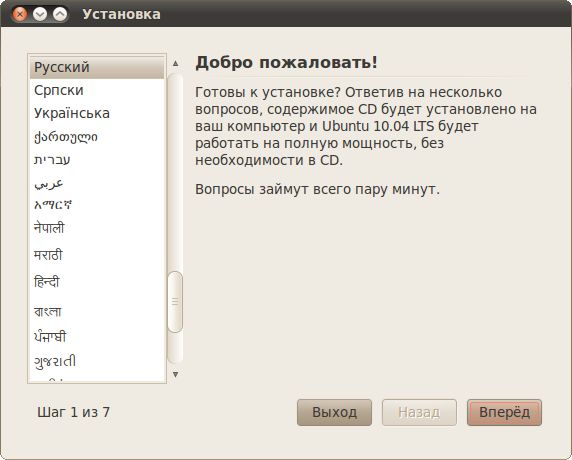
Выберите часовой пояс.
Установите раскладку клавиатуры. Если вы не разбираетесь в этом и вас в принципе устраивает нормальное управление, которое стандартно поддерживается операционной системой Windows, то вам не стоит ничего менять в этом меню.
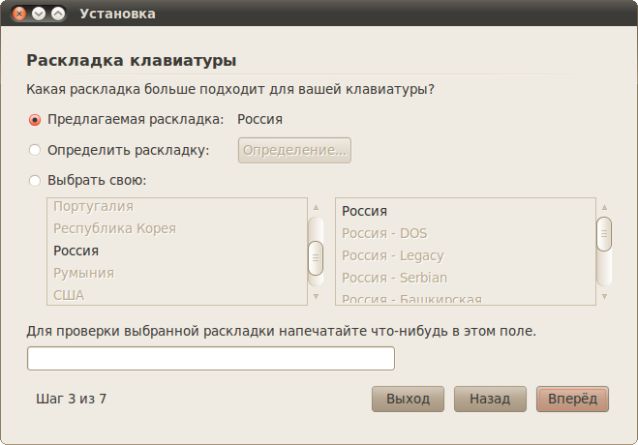
Теперь укажите, куда конкретно должна осуществляться установка Ubuntu на компьютер, то есть выберите определенный раздел вашего винчестера. Здесь присутствует достаточно простое графическое меню, в котором вам будет предложено два основных варианта действий.
Первый – это автоматическая разметка диска для установки (первые два пункта). Выбирая данный вариант, вы позволяете программе установки самостоятельно «отрезать» определенный объем от вашего винчестера, чтобы поставить на него систему.
Можно настроить так, чтобы программа провела полное форматирование, и потом уже определила определенный раздел, куда будет проводиться загрузка Ubuntu с флешки или диска.
Второй – указание разделов вручную. Подходит, если до этого вы провели самостоятельную разметку дисков на разделы.
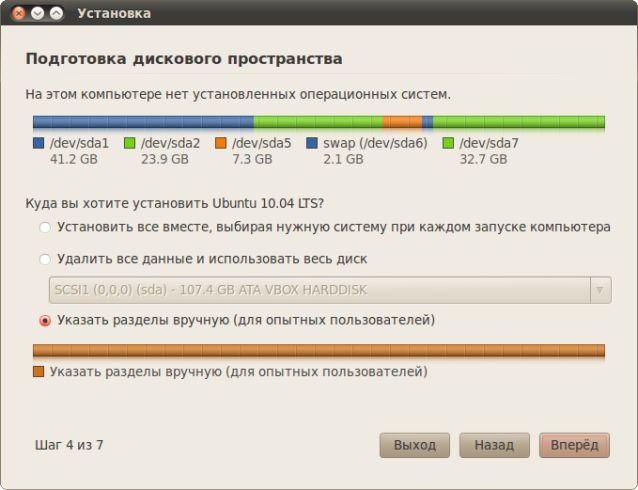
Теперь распределите свободное место на разделах так, как вам это нужно, указав наименование и объем для каждого из них.
Далее укажите имя вашего администратора и при необходимости добавьте к нему также других пользователей с указанием особенностей учетной записи каждого из них.
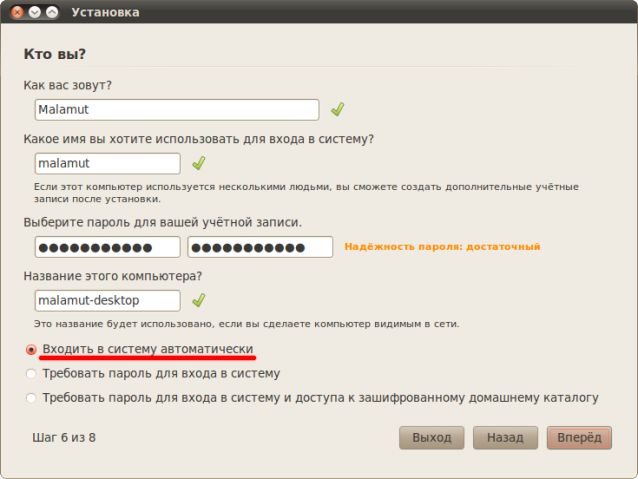
После этого запускайте процедуру установки и дожидайтесь ее завершения.
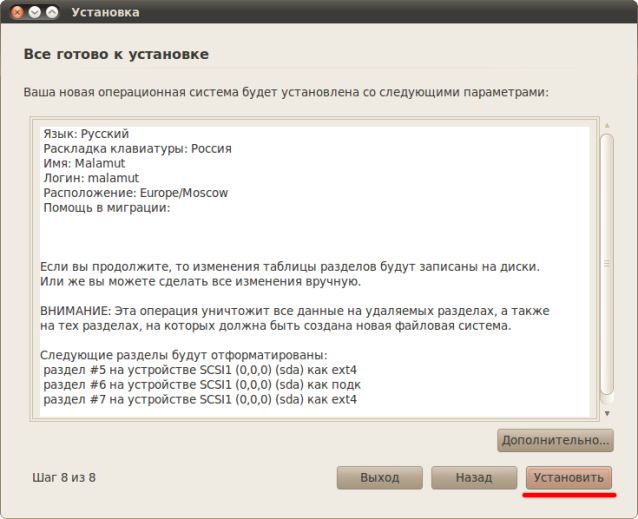
Теперь у вас на компьютере стоит Ubuntu и вы можете пользоваться ей в свое удовольствие.

Ремейк Black Mirror: небезызвестный и атмосферный готический хоррор
Если вам по вкусу старые готические замки, персонажи с собственными скелетами в шкафу, семейные разборки вкупе с загадками, головоломками, мистикой и безумием, то этот приключенческий хоррор определённо придётся вам по душе!

Почему не стоит использовать сторонние клавиатуры с устройствами Apple?
Больше тридцати миллионов пользователей пострадали

Как посмотреть ролик в обратном режиме в iMovie?
Несколько хитрых советов и не только

Простые секреты Google Chrome
Какие полезные функции могут удивить?

